Sådan overfører du filer til andre med Bluetooth fra Windows 10 Mobile
Hader du ikke, når du hurtigt skal overføre en fil til en anden enhed, og en internetforbindelse ikke er tilgængelig? Alle smartphones er udstyret med Bluetooth , samt mange tablets, bærbare computere og 2-i-1 enheder. Desværre er der kun få mennesker, der overvejer at bruge denne teknologi til hurtige overførsler af et lille parti filer, og det er en skam. I denne artikel viser vi dig, hvordan du overfører en fil fra din Windows 10 Mobile - smartphone til andre enheder, der er udstyret med Bluetooth . Lad(Let) os komme i gang:
BEMÆRK:(NOTE:) Til formålet med denne vejledning brugte vi en Microsoft Lumia 550 smartphone med Windows 10 Mobile . Overførselsproceduren er den samme for alle Windows 10 Mobile -smartphones.
Sådan overfører du en fil fra din Windows 10 Mobile - smartphone ved hjælp af Bluetooth
Den første ting du skal gøre er at aktivere Bluetooth på din Windows 10 Mobile smartphone. Svirp(Flick) nedad for at få listen over indstillinger frem. Tryk derefter på Bluetooth- knappen fra listen over hurtige genveje for at aktivere den.

Et alternativ er at gå til "Settings -> Devices -> Bluetooth" . Indstil Bluetooth-(Bluetooth) kontakten til Til(On) i Bluetooth- vinduet .
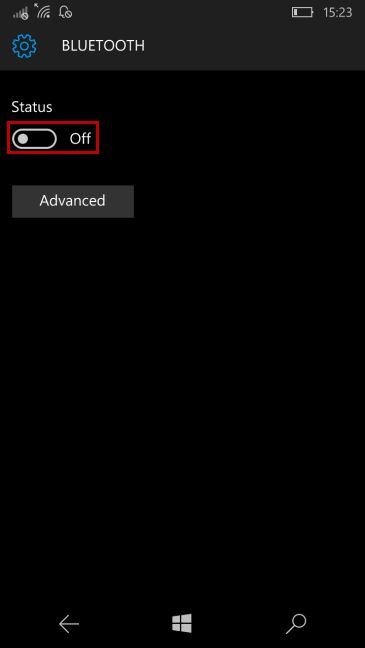
Sørg nu for, at Bluetooth er aktiveret på den anden enhed, som du vil sende dine filer til. Fremgangsmåden afhænger af den enhed og det operativsystem, den bruger. Hvis du vil vide, hvordan du aktiverer Bluetooth på din Windows 10-pc eller din Android-enhed, kan du læse vores artikel: Sådan tilsluttes en Android-enhed til en Windows 10-pc ved hjælp af Bluetooth(How to connect an Android device to a Windows 10 PC using Bluetooth) .
Den næste ting, du skal gøre, er at åbne appen, der indeholder de filer, du vil overføre. De fleste af de apps, der beskæftiger sig med filhåndtering, såsom File Explorer eller Photos , har en mulighed, som giver dig mulighed for at dele filer via Bluetooth.
Overfør filer fra File Explorer via Bluetooth
Hvis du vælger at overføre din fil fra File Explorer, skal(File Explorer,) du åbne appen ved at trykke på dens ikon fra applisten eller(Apps list) din startskærm(Start) , hvis du har fastgjort den der. Tryk nu på Denne enhed(This device) for at komme til dine filer fra smartphonen eller SD-kortet(SD Card) for at komme til dine filer fra SD-kortet(SD Card) .

Find de filer, du vil overføre, ved at åbne en af mapperne på skærmen.

Den næste ting du skal gøre er at vælge de filer, du vil overføre. Tryk på knappen Vælg(Select) fra den nederste menulinje i mappen i File Explorer.

Tryk nu på de filer, du vil overføre, og et flueben vil blive vist i øverste højre hjørne af filikonet.

Tryk derefter på knappen Del(Share) fra den nederste menulinje.
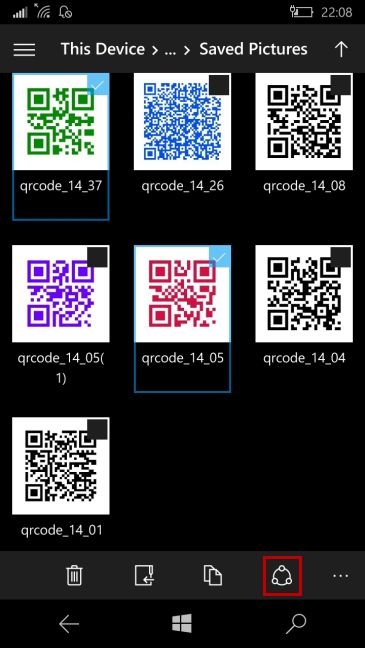
Hvis du tidligere har aktiveret Bluetooth, vises denne mulighed i menuen Del(Share) . Tryk på den.

Vælg den Bluetooth -enhed, du vil sende filerne til, fra den viste liste.

Når parringen er fuldført, starter filoverførslen, efter målenheden har bekræftet, at den accepterer filoverførslen. Under overførselsprocessen vises en meddelelse øverst på skærmen, der siger "Sharing X%" .

Når overførslen er fuldført, gemmes filerne på den enhed, du sendte dem til.
Overfør filer fra Fotos(Photos) via Bluetooth
Afsendelse af filer fra fotos(Photos) i Windows 10 Mobile er ret lig File Explorer . Først skal du gå til din Apps-liste(Apps list) og trykke på Fotos. (Photos.)Find albummet, der indeholder de billeder, du vil sende.

Tryk nu på knappen Vælg(Select) fra den nederste menulinje.
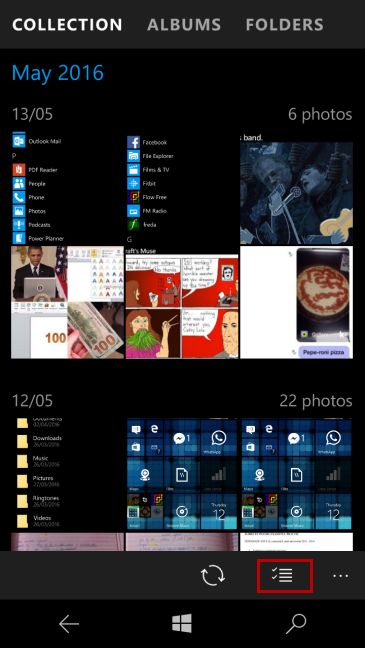
Vælg de filer, du vil overføre, og et flueben vises i øverste højre hjørne af billedet.

Tryk på knappen Del(Share) , som vises på den nederste menulinje.
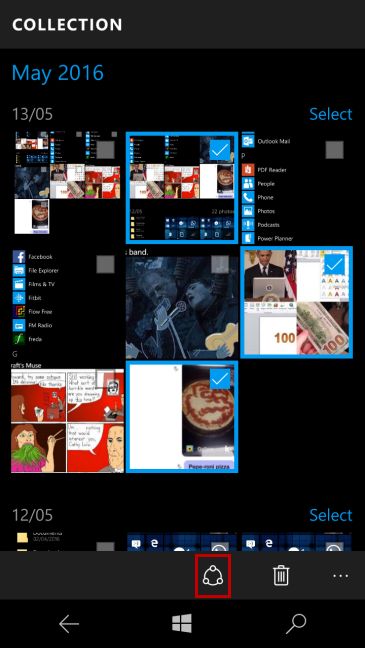
Tryk på Bluetooth , og fra dette tidspunkt er proceduren identisk med den, der er vist tidligere i File Explorer : Vælg den Bluetooth -enhed, som du vil sende filerne til, fra den viste liste. Når parringen er fuldført, starter filoverførslen, efter målenheden har bekræftet, at den er enig med filoverførslen. Under overførselsprocessen vises en meddelelse øverst på skærmen, der siger "Sharing X%" .

Når overførslen er fuldført, gemmes filerne på den enhed, du sendte dem til.
Konklusion
Det er ikke særlig kompliceret at bruge din Windows 10 Mobile -smartphone til at sende filer via Bluetooth . Det kan være praktisk, når du skal overføre noget hurtigt, og en internetforbindelse ikke er tilgængelig. Bare følg disse trin, vi beskrev, og du vil klare dig fint. Hvis du har problemer eller spørgsmål, så tøv ikke med at spørge ved hjælp af kommentarformularen nedenfor.
Related posts
Sådan forbinder du en Windows 10-pc til en Windows 10 Mobile-smartphone ved hjælp af Bluetooth
Sådan bruger du Continuum på Windows 10 Mobile uden Microsoft Display Dock
Sådan modtager du filer via Bluetooth, og hvordan du finder dem i Windows 10 Mobile
5 måder at få batteriet til at holde længere på Windows Phone 8.1 og Windows 10 Mobile
Sådan projicerer du til et tv eller en skærm fra Windows 10 Mobile ved hjælp af Miracast
Sådan tilpasser du lydskemaerne til Windows 10 -
Sådan ændres standard lydenheder i Windows 10 (afspilning og optagelse)
Sådan deler du din printer med netværket i Windows 10
Sådan downloader du offlinekort på din Windows Phone og Windows 10 Mobile
Hvor finder jeg Windows 10-opdateringshastigheden? Hvordan ændres det?
Sådan vælger du standard-GPU til spil eller apps i Windows 10
Sådan fjerner du din telefon fra Windows 10 (fjern forbindelse til telefon)
5 måder at skubbe en ekstern harddisk eller USB ud fra Windows 10
Sådan opgraderer du din smartphone fra Windows Phone 8.1 til Windows 10 Mobile
Sådan indtaster du BIOS i Windows 10
7 måder at justere skærmens lysstyrke i Windows 10
Ret Project My Screen-appen, der ikke virker på Lumia 950 eller Windows 10 Mobile
Sådan bruger du stemmeoptageren i Windows 10 til at optage lyd
10 måder at åbne Enhedshåndtering i Windows 10
Sådan tager du skærmbilleder i Windows Phone 8.1 og Windows 10 Mobile
